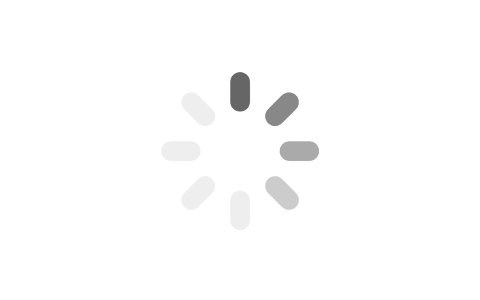
快速制作统一的幻灯片模板可以大大提高制作演示文稿的效率,并确保整个演示文稿具有一致的专业外观。以下是在PowerPoint和Keynote中创建统一模板的步骤:
在PowerPoint中创建模板:
打开新演示文稿:
- 启动PowerPoint并创建新的空白演示文稿。
设计母版幻灯片:
- 转到“视图”选项卡,然后选择“幻灯片母版”。
- 在母版视图中,你可以设置标题和文本框的字体、大小、颜色和对齐方式。
- 添加统一的背景、页眉、页脚和公司/学校标志。
添加版式:
- 在母版视图中,点击“插入版式”来添加自定义的幻灯片布局。
- 为不同类型的幻灯片(如标题、内容、仅图片等)创建版式。
保存模板:
- 完成设计后,关闭母版视图。
- 转到“文件”>“另存为”,然后选择“PowerPoint模板”或“.potx”格式。
- 给模板命名并保存。
在Keynote中创建模板:
打开新演示文稿:
- 启动Keynote并创建新的空白演示文稿。
设计母版幻灯片:
- 转到“显示”菜单,选择“幻灯片母版”。
- 在母版视图中,你可以设置标题和文本框的字体、大小、颜色和对齐方式。
- 添加统一的背景、页眉、页脚和公司/学校标志。
添加版式:
- 在母版视图中,使用“添加母版幻灯片”按钮来添加自定义的幻灯片布局。
- 为不同类型的幻灯片创建版式。
保存模板:
- 完成设计后,关闭母版视图。
- 转到“文件”>“导出为”,然后选择“模板”。
- 给模板命名并保存。
使用模板:
- 当你需要创建新的演示文稿时,只需基于你创建的模板开始。
- 在PowerPoint中,转到“文件”>“新建”,然后选择“自定义模板”来选择你的模板。
- 在Keynote中,转到“文件”>“新建来自模板”,然后选择你的模板。
通过以上步骤,你可以快速制作出统一的幻灯片模板,并确保所有的演示文稿都具有一致的风格和外观。这有助于树立品牌形象,并节省制作时间。
免费文章,允许转载!转载时请注明来源:【小钉教科】(xdjk.cn)
支持原创、保护作者权益、激发创作动力。

